はじめに
Tsutsuji trackcomputer / Kobushi trackviewerはターミナルから動かすことを前提にしたプログラムで、インストールにもターミナルからコマンドを実行する必要があり、慣れていない方にはちょっと敷居が高く感じるかもしれません。
このガイドでは、Tsutsuji / Kobushiのインストールに必要な作業を、順を追って説明しています。この手順に従えば、ほとんどの場合問題なくインストールが完了するはずですので、参考にしていただければと思います。
なお、このガイドではWindows 11 Homeへのインストールを想定していますが、Windows 10, 8, 7でも同じ手順でインストールできるはずです。
1. Python3インストーラのダウンロード
まず、Python公式サイト( https://www.python.org/downloads/ )にアクセスして、最新のPython3インストーラをダウンロードします。
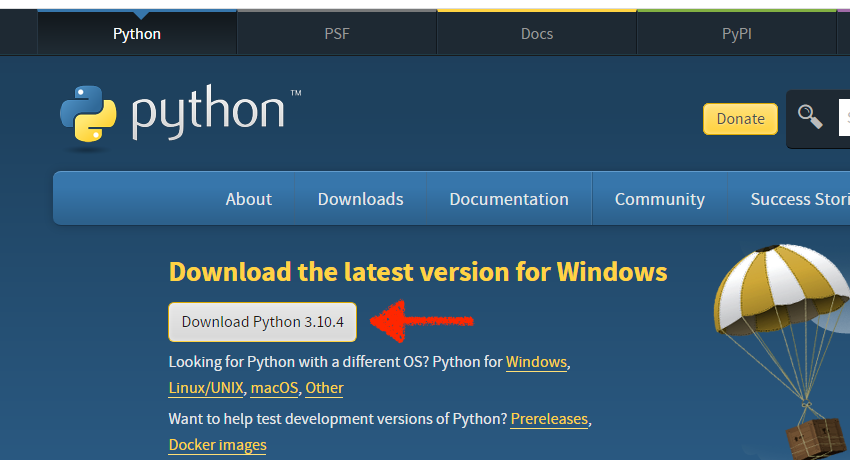
2. Python3のインストール
ダウンロードしたインストーラ(ここではpython-3.10.4-amd64.exe)を起動し、“Add Python 3.x to PATH”にチェックを入れてから、“Install Now”を実行します。
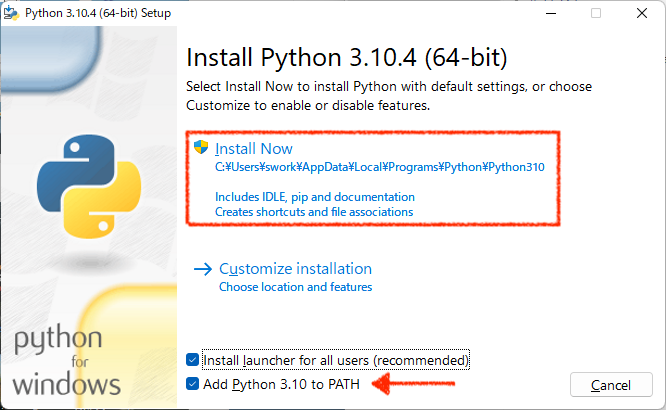
インストールが完了すれば次の画面が出るので、Closeしてインストーラを終了します。”Disable path length limit”は実行しなくても問題ありません。
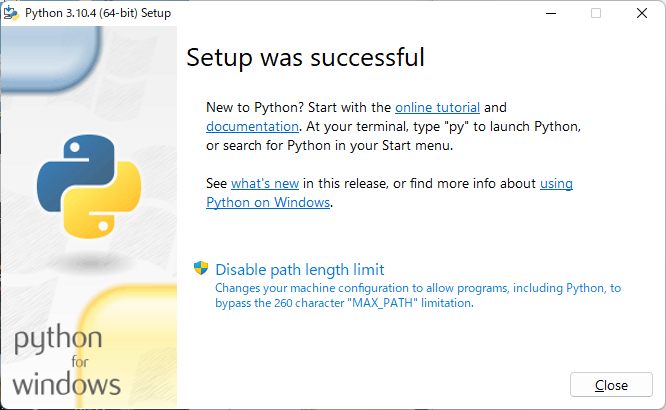
“Add Python 3.x to PATH”にチェックせずにインストールした場合、ターミナルからPythonを起動できない可能性があります。その場合はインストーラをもう一度実行し、Modify → Advanced Optionsを開いてAdd Python to environment variables にチェックを入れ、Installを実行してください。その後、ターミナルを再起動して必要なコマンドを実行すれば上手くいくはずです。
3. Pythonの起動テスト
ここから先はターミナルを使って作業します。
Windowsキー+ xキーを押すと次のメニューが現れるので、”Windows ターミナル”を実行します。ここではPowershellが起動しますが、コマンドプロンプト(cmd)に慣れている方はそちらでも同様に作業できます。
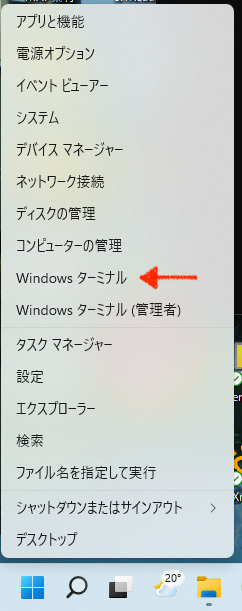
起動したターミナルに python --version と入力してEnterキーを押してください。Python3のインストールに成功していれば、以下のようにインストールしたバージョン番号が表示されます。
PS C:\Users\hoge> python --version Python 3.10.4
もしバージョン番号として2.7.xが表示された場合、お使いのPCにはPython 2.7がインストールされています。Tsutsuji/KobushiはPython 2.7では動作しないので、その場合はPython 3をインストールしなおしてください。
4. Tsutsuji/Kobushiのインストール
ターミナルに pip install tsutsuji-trackcomputer と入力してEnterキーを押してください。Tsutsuji trackcomputerと、動作に必要なライブラリが自動でインストールされます。
Tsutsujiをインストールすると、Kobushi trackviewerも自動でインストールされます。Kobushiだけを使いたい!という方も、特別の事情がなければ上記の手順でTsutsujiと一緒にインストールしてもらえればと思います。
インストールが正常に進めば、以下のようなメッセージがターミナルに表示されます。最後にWARNINGが表示される場合がありますが、これは無視して問題ありません。(パッケージ管理ユーティリティpipの新しいバージョンが利用できることを示しています)
PS C:\Users\hoge> pip install tsutsuji-trackcomputer
Collecting tsutsuji-trackcomputer
Using cached tsutsuji_trackcomputer-1.2.0-py3-none-any.whl (40 kB)
Collecting kobushi-trackviewer==1.1.3
Using cached kobushi_trackviewer-1.1.3-py3-none-any.whl (41 kB)
Collecting numpy
Downloading numpy-1.22.4-cp310-cp310-win_amd64.whl (14.7 MB)
━━━━━━━━━━━━━━━━━━━━━━━━━━━━━━━━━━━━━━━━ 14.7/14.7 MB 21.8 MB/s eta 0:00:00
Collecting scipy
Downloading scipy-1.8.1-cp310-cp310-win_amd64.whl (36.9 MB)
━━━━━━━━━━━━━━━━━━━━━━━━━━━━━━━━━━━━━━━━ 36.9/36.9 MB 21.1 MB/s eta 0:00:00
Collecting matplotlib
Downloading matplotlib-3.5.2-cp310-cp310-win_amd64.whl (7.2 MB)
━━━━━━━━━━━━━━━━━━━━━━━━━━━━━━━━━━━━━━━━ 7.2/7.2 MB 24.2 MB/s eta 0:00:00
Collecting lark
Using cached lark-1.1.2-py2.py3-none-any.whl (104 kB)
Collecting ttkwidgets
Using cached ttkwidgets-0.12.1.tar.gz (73 kB)
Preparing metadata (setup.py) ... done
Collecting pyparsing>=2.2.1
Using cached pyparsing-3.0.9-py3-none-any.whl (98 kB)
Collecting fonttools>=4.22.0
Using cached fonttools-4.33.3-py3-none-any.whl (930 kB)
Collecting packaging>=20.0
Using cached packaging-21.3-py3-none-any.whl (40 kB)
Collecting kiwisolver>=1.0.1
Downloading kiwisolver-1.4.2-cp310-cp310-win_amd64.whl (55 kB)
━━━━━━━━━━━━━━━━━━━━━━━━━━━━━━━━━━━━━━━━ 55.3/55.3 KB ? eta 0:00:00
Collecting cycler>=0.10
Using cached cycler-0.11.0-py3-none-any.whl (6.4 kB)
Collecting python-dateutil>=2.7
Using cached python_dateutil-2.8.2-py2.py3-none-any.whl (247 kB)
Collecting pillow>=6.2.0
Downloading Pillow-9.1.1-cp310-cp310-win_amd64.whl (3.3 MB)
━━━━━━━━━━━━━━━━━━━━━━━━━━━━━━━━━━━━━━━━ 3.3/3.3 MB 23.2 MB/s eta 0:00:00
Collecting six>=1.5
Using cached six-1.16.0-py2.py3-none-any.whl (11 kB)
Using legacy 'setup.py install' for ttkwidgets, since package 'wheel' is not installed.
Installing collected packages: lark, six, pyparsing, pillow, numpy, kiwisolver, fonttools, cycler, ttkwidgets, scipy, python-dateutil, packaging, matplotlib, kobushi-trackviewer, tsutsuji-trackcomputer
Running setup.py install for ttkwidgets ... done
Successfully installed cycler-0.11.0 fonttools-4.33.3 kiwisolver-1.4.2 kobushi-trackviewer-1.1.3 lark-1.1.2 matplotlib-3.5.2 numpy-1.22.4 packaging-21.3 pillow-9.1.1 pyparsing-3.0.9 python-dateutil-2.8.2 scipy-1.8.1 six-1.16.0 tsutsuji-trackcomputer-1.2.0 ttkwidgets-0.12.1
WARNING: You are using pip version 22.0.4; however, version 22.1.2 is available.
You should consider upgrading via the 'python -m pip install --upgrade pip' command.
5. Tsutsuji/Kobushiを起動する
使いたいプログラムに応じて、ターミナルに次のコマンドを入力してEnterキーを押します。インストールに成功していれば、それぞれのアプリケーションが起動します。
- Tsutsuji trackcomputerを起動
- python -m tsutsuji
- Kobushi trackviewerを起動
- python -m kobushi
お疲れ様でした。